本文介绍了水星MW325R路由器设置限速的方法。在我们使用由水星MW325R路由器构成的局域网上网时,或许会遇到这样的情况,那就是其中一台电脑下载资源、观看视频时占用较大带宽时,会影响其他电脑的正常使用。那么遇到这种情况应该如何解决呢?下面就来为大家介绍一下水星MW325R路由器限速的设置方法,也就是合理分配网速的设置方法。
1、打开连接水星MW325R路由器的电脑,打开电脑浏览器,在浏览器地址栏里输入路由器登录地址“melogin.cn”,按回车键,在弹出的登录框中正确输入管理员密码。 如下图所示:

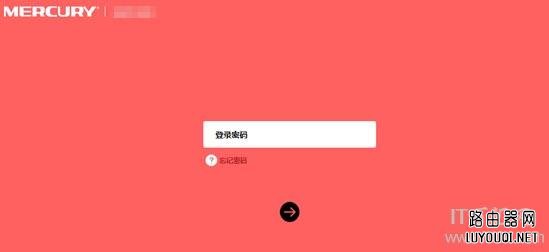
注意问题:如果大家遇到忘记登录密码是多少的问题,那么在这里我们是无法进行限速设置的。如果大家执意要对水星MW325R设置限速,可以将其先恢复出厂设置,然后重新配置上网参数,和设置限速。
2、成功登录到水星MW325R路由器管理界面后,点击“常用设置”——>“连接设备管理”——>“主人设备”,找到台式机的相关条目(可以通过终端设备的IP地址确定),如下图:
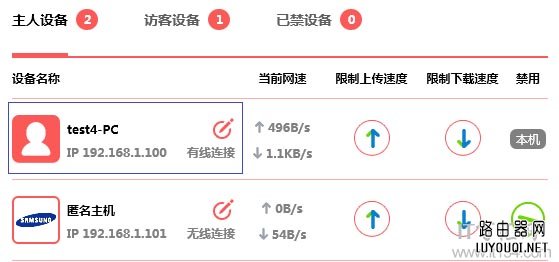
3、找到要设置限速的设备,然后点击后面的 ,可以修改终端名称为常用名,这样便于管理。再点击
,可以修改终端名称为常用名,这样便于管理。再点击 和
和 ,分别设置上下行速度的最大值。
,分别设置上下行速度的最大值。
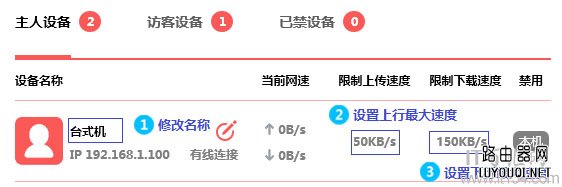
怎么设置无线路由器不让别人连接
无线路由器怎么限制别人连接?简单几步设置,小编教你如何限制他人连接自己的无线路由! 下面以TP-link无线路由器为例,教大家如何禁止别人连接无线路由器! 打开浏览器,登录路由器管理界面,点击左侧菜单的无线设置-无线MAC地址过滤 如图所示,在设置界面中点击允许和
温馨提示:限速是针对设备的MAC地址,设备无需固定IP地址,设备更改IP地址不会导致限速不生效。
4、安装同样的方法,可以限速其它设备。

补充:如果大家想要设置访客网络下面的设备,在管理界面点击“高级设置”——>“无线设置”——>“访客网络”,分别设置访客网络的上下行最大速度,点击“保存”。如下图:
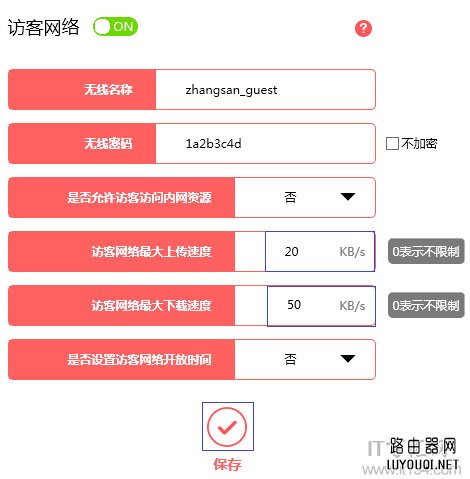
各访客设备的实时速率可以在“常用设置”——>“连接设备管理”——>“访客设备”查看,如下图:
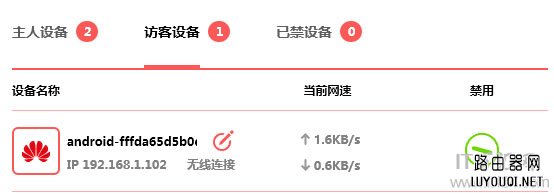
疑问解答:速率最大限制多少合适呢?
速率限制与您的总带宽和被限制终端的应用有关,比如您的宽带是20Mbps,那么某个终端最大8Mbps也合理,但如果总带宽只有8Mbps,就需要重新考虑。所以,我们提供速率的参考(1Byte=8bit,如20KBps即160Kbps),您可以按照需求进行设置:
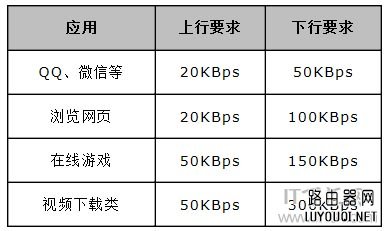
TP-Link路由器如何防蹭网 TP-Link无线路由器安全设置攻略图文教程
随着智能手机/平板电脑以及笔记本等无线设备的流行,无线网络也早已悄然流行。对于绝大多数用户而言,家中主要使用无线路由器实现家中的无线Wifi网络覆盖。不过如今蹭网横行,很多朋友由于不注重路由器安全设置,从而很容易被蹭网。他人蹭网不仅影响网速,还可能泄露隐






